This content has been machine translated dynamically.
Dieser Inhalt ist eine maschinelle Übersetzung, die dynamisch erstellt wurde. (Haftungsausschluss)
Cet article a été traduit automatiquement de manière dynamique. (Clause de non responsabilité)
Este artículo lo ha traducido una máquina de forma dinámica. (Aviso legal)
此内容已经过机器动态翻译。 放弃
このコンテンツは動的に機械翻訳されています。免責事項
이 콘텐츠는 동적으로 기계 번역되었습니다. 책임 부인
Este texto foi traduzido automaticamente. (Aviso legal)
Questo contenuto è stato tradotto dinamicamente con traduzione automatica.(Esclusione di responsabilità))
This article has been machine translated.
Dieser Artikel wurde maschinell übersetzt. (Haftungsausschluss)
Ce article a été traduit automatiquement. (Clause de non responsabilité)
Este artículo ha sido traducido automáticamente. (Aviso legal)
この記事は機械翻訳されています.免責事項
이 기사는 기계 번역되었습니다.책임 부인
Este artigo foi traduzido automaticamente.(Aviso legal)
这篇文章已经过机器翻译.放弃
Questo articolo è stato tradotto automaticamente.(Esclusione di responsabilità))
Translation failed!
重置用户配置文件
警告: 重置配置文件时,虽然用户的文件夹和文件都已保存并复制到新的配置文件,但大部分用户配置文件数据仍将被删除(例如,注册表被重置,应用程序设置可能被删除)。
- 从 Director,搜索要重置其配置文件的用户,并选择此用户的会话。
- 单击重置配置文件。
- 指示用户从所有会话中注销。
- 指示用户重新登录。从用户配置文件保存的文件夹和文件已复制到新的配置文件。 重要: 如果用户在多个平台(如 Windows 8 和 Windows 7)上具有配置文件,请指示用户首先重新登录用户报告有问题的同一桌面或应用程序。这样可确保重置正确的配置文件。 如果此配置文件是 Citrix 用户配置文件,那么它在用户桌面显示时已重置。如果此配置文件是 Microsoft 漫游配置文件,文件夹还原可能短时间内仍在进行。在还原完成前,用户必须保持登录状态。
注意: 上述步骤假定您使用的是 XenDesktop(桌面 VDA)。如果您使用的是 XenApp(服务器 VDA),则需要登录才能执行配置文件重置。用户随后需要注销,然后重新登录才能完成配置文件重置。
如果配置文件未能成功重置(例如,用户无法成功重新登录计算机或部分文件已丢失),您必须手动还原原始配置文件。
用户配置文件中的文件夹(及其文件)将保存并复制到新配置文件中。将按照所列顺序复制这些文件:
- 桌面
- cookie
- 收藏夹
- 文档
- 图片
- 音乐
- 视频
注意:在 Windows 8 或更高版本中,重置配置文件时不会复制 Cookie。
如何处理重置配置文件
所有 Citrix 用户配置文件或 Microsoft 漫游配置文件均可重置。在用户注销并且您选择重置命令(在 Director 中或使用 PowerShell SDK)后,Director 首先识别正在使用的用户配置文件并发出相应的重置命令。Director 通过 Profile Management 接收信息,包括有关配置文件大小、类型和登录时间的信息。
下图显示了用户登录后的过程。
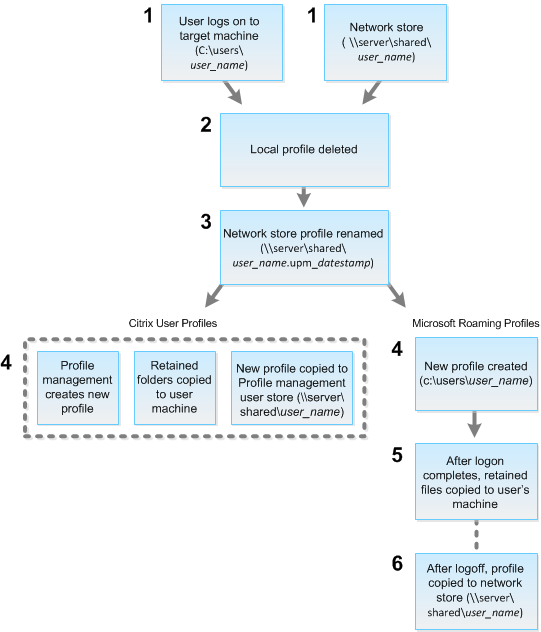
- Director 发出的重置命令会指定配置文件类型。然后,Profile Management Service 将尝试重置此类型的配置文件,并查找相应的网络共享(用户存储)。如果用户由 Profile Management 处理,但却接收到漫游配置文件命令,用户将被拒绝(反之亦然)。
- 如果存在本地配置文件,则会将其删除。
- 重命名网络配置文件。
- 下一步操作取决于要重置的配置文件是 Citrix 用户配置文件还是 Microsoft 漫游配置文件。
- 对于 Citrix 用户配置文件,将使用 Profile Management 导入规则创建新配置文件,然后将文件夹复制回网络配置文件,之后用户可以继续正常登录。如果将漫游配置文件用于重置,则漫游配置文件中的任何注册表设置将保留在重置配置文件中。 注意:如果需要,您可以配置 Profile Management,以使模板配置文件覆盖漫游配置文件。
- 对于 Microsoft 漫游配置文件,使用 Windows 创建新配置文件,然后在用户登录时,将文件夹复制回用户设备。用户再次注销时,新配置文件将复制到网络存储中。
重置失败后手动还原配置文件
- 指示用户从所有会话中注销。
- 删除本地配置文件(如果存在)。
- 查找网络共享上的存档文件夹,即文件夹名称中包含日期和时间且扩展名为 .upm_datestamp 的文件夹。
- 删除当前配置文件名称,即不包含 upm_datestamp 扩展名的文件。
- 使用原始配置文件名称重命名存档的文件夹,即删除日期和时间扩展名。此时已将配置文件恢复为其重置之前的原始状态。
共享
共享
在本文中
This Preview product documentation is Citrix Confidential.
You agree to hold this documentation confidential pursuant to the terms of your Citrix Beta/Tech Preview Agreement.
The development, release and timing of any features or functionality described in the Preview documentation remains at our sole discretion and are subject to change without notice or consultation.
The documentation is for informational purposes only and is not a commitment, promise or legal obligation to deliver any material, code or functionality and should not be relied upon in making Citrix product purchase decisions.
If you do not agree, select I DO NOT AGREE to exit.